Final Cut Pro – Benutzerhandbuch für Mac
- Willkommen
- Neue Funktionen
-
- Einführung in das Importieren von Medien
- Der erste Import
- Dateien während des Imports verwalten
-
- Von Image Playground importieren
- Importieren aus iMovie für macOS
- Importieren aus iMovie für iOS oder iPadOS
- Importieren aus Final Cut Pro für das iPad
- Importieren aus Final Cut Camera
- Importieren aus „Fotos“
- Importieren aus „Musik“
- Aus Apple TV importieren
- Importieren aus Motion
- Importieren aus GarageBand und Logic Pro
- Importieren mithilfe von Arbeitsablauferweiterungen
- Aufnehmen in Final Cut Pro
- Speicherkarten und Kabel
- Unterstützte Medienformate
- Formate von anderen Anbietern mit Medienerweiterungen importieren
-
-
- Einführung in die Wiedergabe
- Medien wiedergeben
- Medien überfliegen
- Medien im Ereignis-Viewer wiedergeben
- Zwei Videobilder vergleichen
- Medien auf einem externen Display wiedergeben
- Einzoomen in den Viewer
- Wiedergabequalität steuern
- Überlagerungen im Viewer verwenden
- Rendern im Hintergrund
- Wiedergeben von Slow-Motion-Clips
-
-
- Schneiden – Einführung
-
- Einführung in das Hinzufügen von Clips
- Bewegen von Clips in die Timeline
- Anhängen von Clips an das Projekt
- Clips einfügen
- Clips verbinden
- Clips überschreiben
- Ersetzen von Clips
- Hinzufügen von Standbildern
- Standbilder erstellen
- Nur Video oder Audio eines Clips hinzufügen
- Clips aus Projekten entfernen
- Clips auf „Solo“ setzen oder deaktivieren
- Ausgangsclip eines Projektclips suchen
- Clips in der Timeline anordnen
-
- Scrollen in der Timeline
- Vergrößern und Verkleinern der Anzeige in der Timeline
- Darstellung von Timeline-Clips ändern
- Objekte in der Timeline einrasten
- Im Projekt navigieren
- Mithilfe des Timecodes navigieren
- Quellen- und Projekt-Timecode anzeigen
- Projekt im Timeline-Index anzeigen
- Clips mit duplizierten Bereichen anzeigen
- Verwackeltes Videomaterial korrigieren
-
- Einführung in Effekte
-
- Übergänge – Einführung
- Übergänge erstellen
- Hinzufügen von Übergängen und Überblendungen
- Übergang schnell mit einem Tastaturkurzbefehl hinzufügen
- Festlegen der Standarddauer für Übergänge
- Entfernen von Übergängen
- Anpassen von Übergängen in der Timeline
- Anpassen von Übergängen im Informationsfenster und im Viewer
- Jump Cuts mit dem Übergang „Fließen“ zusammenführen
- Anpassen von Übergängen mit mehreren Bildern
- Anpassen von Übergängen in Motion
-
- Integrierte Effekte – Einführung
- Vergrößern, Verkleinern, Bewegen und Drehen von Clips
- Bildausschnitt mit „Intelligent Anpassen“ ändern
- Trimmen der Ränder eines Videobilds
- Beschneiden von Clips
- Schwenken und Zoomen in Clips
- Ändern der Clipperspektive
- Arbeiten mit integrierten Effekten
- Entfernen von integrierten Effekten
-
- Einführung in Clipeffekte
- Videoeffekte hinzufügen
- Hinzufügen von Standardvideoeffekten
- Anpassen von Effekten
- Ändern der Reihenfolge von Clipeffekten
- Kopieren von Effekten zwischen Clips
- Effekte umbenennen
- Sichern von Voreinstellungen für Videoeffekte
- Keyframes kopieren und einsetzen
- Reduzieren des Videorauschens
- Entfernen oder Deaktivieren von Effekten
- Ändern von Effekten in Motion
- Anpassungsclips hinzufügen
-
-
- Einführung in Untertitel
- Ablauf für Untertitel
- Erstellen von Untertiteln
- Importieren von Untertiteln
- Ein- oder Ausblenden von Untertiteln
- Bearbeiten des Untertiteltexts
- Anpassen und Anordnen von Untertiteln
- Formatieren von Untertiteltext
- Erstellen von Untertiteln in mehreren Sprachen
- Konvertieren von Untertiteln in ein anderes Format
- Untertitel exportieren
-
- Einführung in die Multicam-Bearbeitung
- Arbeitsablauf für Multicam-Bearbeitung
- Importieren von Medien für Multicam-Schnitte
- Kameranamen und Kamerawinkel hinzufügen
- Erstellen von Multicam-Clips
- Schneiden und Wechseln von Kamerawinkeln
- Synchronisieren und Anpassen von Kamerawinkeln
- Multicam-Clips bearbeiten
- Multicam-Bearbeitung – Tipps
- Hinzufügen von Handlungen
- Präzisionseditor verwenden
-
- Einführung in das zeitliche Ändern von Clips
- Ändern des Abspieltempos von Clips
- Variable Tempoeffekte erstellen
- Tempoübergänge hinzufügen
- Umkehren oder Zurückspulen von Clips
- Erstellen sofortiger Wiederholungen (Instant Replays)
- Beschleunigen der Clipwiedergabe mit Jump Cuts
- Haltesegmente erstellen
- Zurücksetzen von Tempowechseln
- Anpassen von Bildgrößen und Bildraten
- Verwenden von XML zum Übertragen von Projekten
-
- Einführung in 360°-Video
- Importieren von 360-Grad-Video
- Einstellungen für 360-Grad-Video
- 360°-Projekte erstellen
- Anzeigen von und Navigieren in 360-Grad-Video
- Hinzufügen von 360-Grad-Clips zu Standardprojekten
- Hinzufügen des Effekts „360-Grad-Patch“
- Effekt „Tiny Planet“ hinzufügen
- Teilen von 360-Grad-Clips und -Projekten
- 360-Grad-Video – Tipps
-
- Einführung in Stereovideo und räumliches Video
- Bearbeiten von Stereo- und räumlichen Video – Arbeitsablauf
- Räumliches Video aufnehmen
- Stereovideo und räumliches Video importieren
- Neues Stereovideoprojekt erstellen
- Vorschau für Stereovideo und räumliches Video wiedergeben
- Eigenschaften für Stereovideo anpassen
- Stereo- und räumliches Video bearbeiten
- Exportieren oder Teilen von Stereovideo und räumlichem Video
-
-
- Verfolgung von Objekten – Einführung
- Funktionsweise des Objekttrackings
- Effekt mit einem sich bewegenden Objekt verknüpfen
- Bild oder anderen Clip mit einem sich bewegenden Objekt verknüpfen
- Position eines Tracking-Effektes versetzen
- Objektverfolgung anpassen
- Ändern der Analysemethode für das Tracking
- Manuelles Erstellen von Motion-Tracks
-
- Einführung in die Farbkorrektur
-
- Einführung in Farbkorrektureffekte
- Arbeitsablauf für manuelle Farbkorrektur
- Farbkorrektureffekte hinzufügen
- Entfernen von Farbkorrektureffekten
- Effekt „Farbtafel“ verwenden
- Effekt „Farbräder“ verwenden
- Effekt „Farbkurven“ verwenden
- Verwenden des Effekts „Farbton-/Sättigungskurven“
- Effekt „Farbanpassungen“ verwenden
- Verwenden von Farbvoreinstellungen
- LUTs anwenden
-
- Einführung in das Teilen von Projekten
- Für Apple-Geräte teilen
- Im Internet teilen
- Teilen per E-Mail
- Stereovideo oder räumliches Video teilen
- Stapelfreigabe
- Mit Compressor teilen
- Ziele zum Teilen erstellen
- Metadaten für geteilte Objekte ändern
- Status von geteilten Objekten anzeigen
- Exporte durch gleichzeitige Verarbeitung beschleunigen
-
- Medienverwaltung – Einführung
-
- Informationen eines Clips anzeigen
- Überschreiben der Metadaten eines Clips
- Suchen von Ausgangsmediendateien
- Clips erneut mit Mediendateien verknüpfen
- Projekte und Mediatheken zusammenlegen
- Sicherungskopien von Projekten und Mediatheken erstellen
- Optimierte Dateien und Proxy-Dateien erstellen
- Erstellen eines reinen Proxy-Projekts
- Renderdateien verwalten
- Anzeigen von Hintergrundaktionen
- Kamera-Archive erstellen
- Glossar
- Urheberrechte und Marken

Effekt „Farbtafel“ in Final Cut Pro für den Mac verwenden
Mithilfe der Farbtafel kannst du Färbung, Sättigung und Belichtung eines Clips mit maximaler Präzision anpassen. Füge dazu zuerst den Farbtafel-Effekt zu dem Clip hinzu und passe dann seine Einstellungen im Informationsfenster „Farbe“ an.
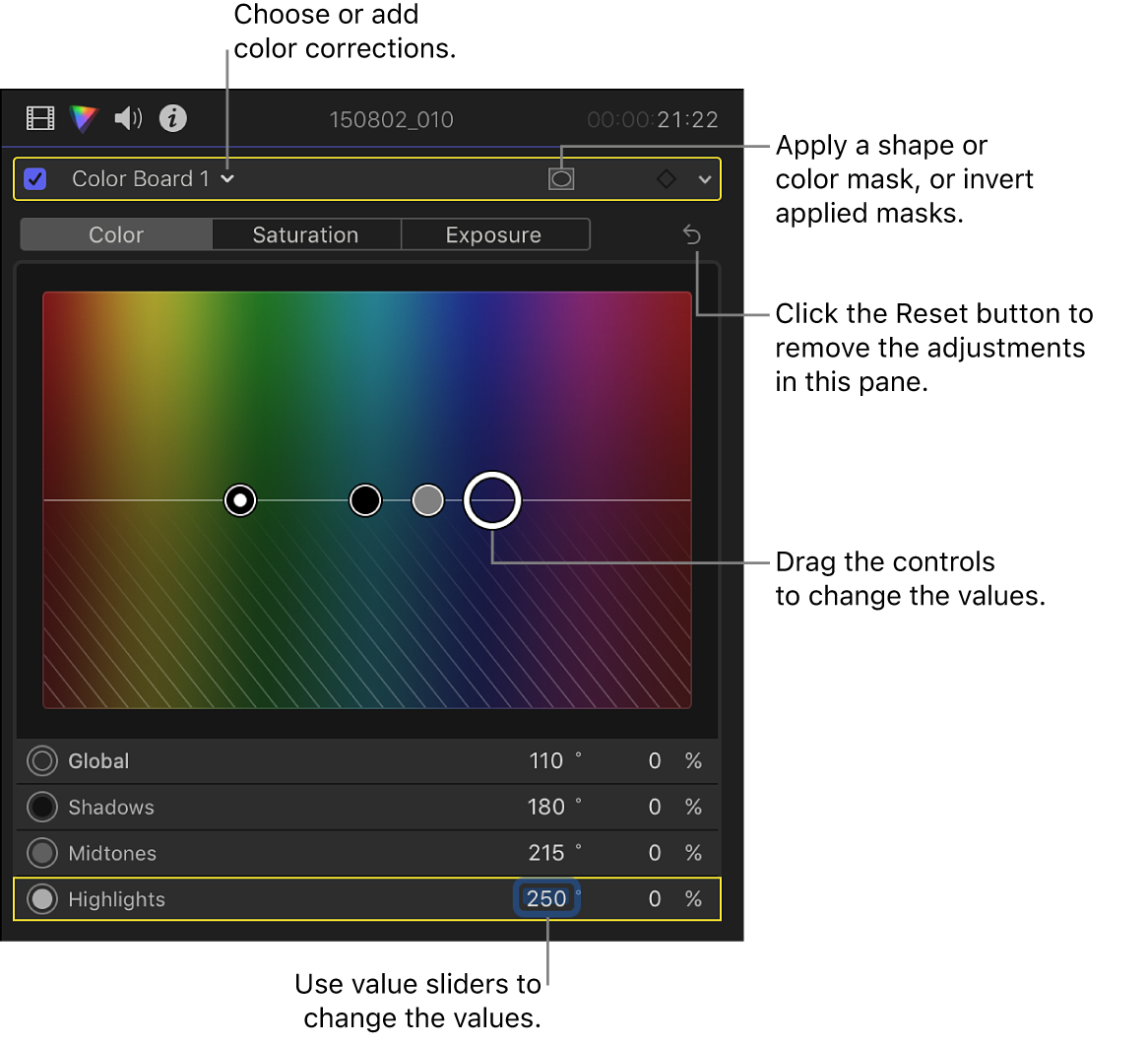
Verwende die Videoscopes und weitere Messwerkzeuge (siehe Einführung in die Videomessung) für objektive, präzise Informationen bei der Farbkorrektur eines Clips. Du kannst auch den Arbeitsbereich für die Farbkorrektur selbst anordnen oder zur vordefinierten Anordnung „Farbe & Effekte“ wechseln (siehe Anordnung des Arbeitsbereichs ändern).
Hinweis: Da du mehrere Farbkorrektureffekte auf einen Clip anwenden kannst, ist es weder erforderlich, dass du alle Schritte unten ausführst, noch dass du sie in der angegebenen Reihenfolge ausführst. Du könntest beispielsweise den Gesamtkontrast mit dem Farbkurven-Effekt und eine Farbtönung mit dem Farbräder-Effekt anpassen. Alternativ könntest du die gleichen Ergebnisse durch mehrfaches Anwenden desselben Effekts erzielen. Einen Überblick über die Farbkorrektureffekte findest du unter Einführung in Farbkorrektureffekte.
Wähle in der Final Cut Pro-Timeline den Clip aus, der korrigiert werden soll. Platziere die Abspielposition im Clip, sodass der Clip im Viewer angezeigt wird.
Öffne das Informationsfenster „Farbe“.
Tipp: Wenn du häufig einen bestimmten Farbkorrektureffekt hinzufügst, kannst du deinen Arbeitsablauf beschleunigen, indem du den Effekt als Standardfarbkorrektur festlegst. Anschließend musst du nur einen Timeline-Clip auswählen und die Tastenkombination „Command-6“ drücken, um den Effekt im Informationsfenster „Farbe“ anzupassen.
Klicke auf das Einblendmenü oben im Informationsfenster „Farbe“ und führe einen der folgenden Schritte aus:
Neues Vorkommen des Farbtafel-Effekts hinzufügen: Wähle „Farbtafel“ aus dem Bereich „Korrektur hinzufügen“ unten im Menü.
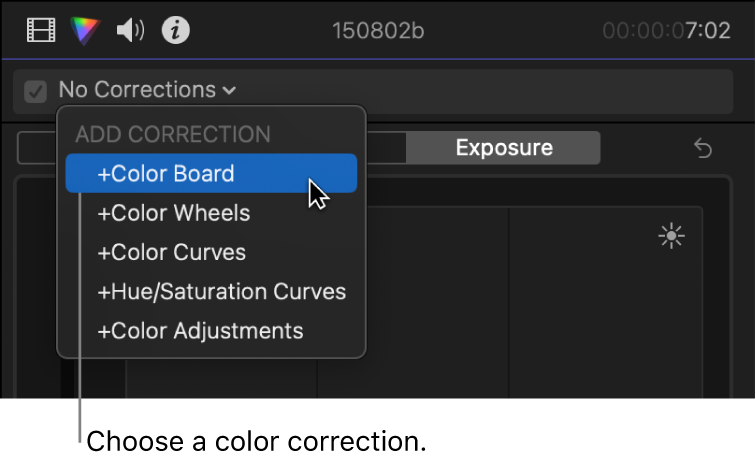
Weitere Details und Methoden findest du unter Farbkorrektureffekte hinzufügen.
Einen bereits auf einen Clip angewendeten Farbtafel-Effekt korrigieren: Wähle den zu korrigierenden Farbtafel-Effekt aus dem Menübereich „Korrekturen“ oben im Menü aus.
Die Steuerelemente „Farbtafel“ werden im Informationsfenster „Farbe“ angezeigt. Der Effekt wird auch im Abschnitt „Effekte“ des Informationsfensters „Video“ angezeigt.
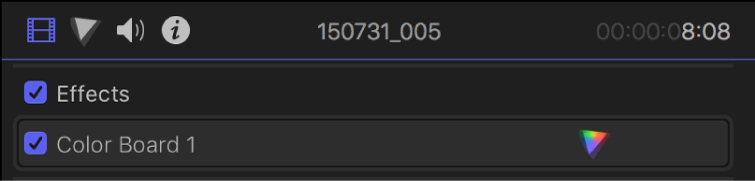
Klicke oben im Informationsfenster „Farbe“ auf die Taste der Korrektur, die du vornehmen möchtest:
Farbe: Diese Korrektur passt den Farbton an.
Sättigung: Diese Korrektur passt den Chrominanz-Pegel an.
Belichtung: Diese Korrektur passt den Luminanz-Pegel an.
Bewege die Steuerelemente (oder wähle ein Steuerelement und drücke eine Pfeiltaste) oder gib die Werte in den Wertereglern ein.
Halte beim Bewegen eines Steuerelements die Option-Taste gedrückt, wenn du präzise Anpassungen vornehmen möchtest.
Du kannst das gesamte Clipbild anpassen oder nur die Schatten, Mitteltöne oder Lichter. Wenn du ein Steuerelement nach oben bewegst, wird Farbe zum Bild hinzugefügt oder der Chrominanz- bzw. Luminanzpegel erhöht. Bewegst du ein Steuerelement nach unten, wird der Chrominanz- bzw. Luminanz-Pegel entfernt. Im Bereich „Farbe“ kannst du die Steuerelemente auch nach links bzw. rechts bewegen, um die hinzuzufügende oder zu entfernende Farbe auszuwählen.
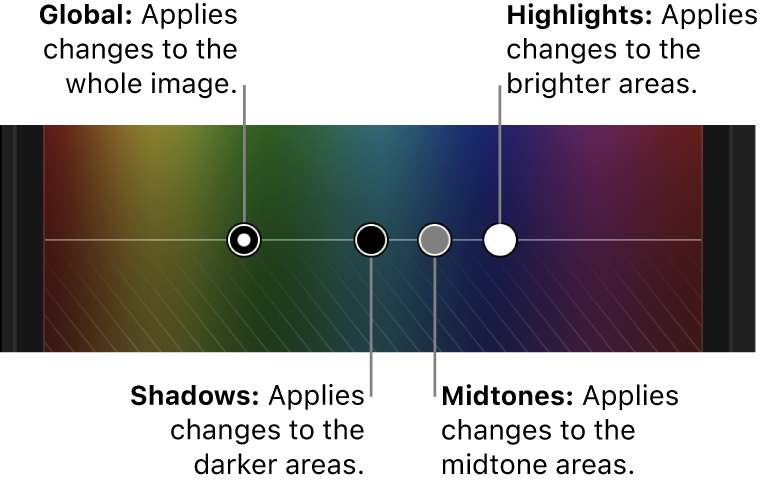
Durch Klicken auf die Taste „Zurücksetzen“
 oben rechts kannst du die Werte für einen Bereich zurücksetzen.
oben rechts kannst du die Werte für einen Bereich zurücksetzen.
Tipp: Soll die Farbe im nächsten oder vorherigen Clip in der Timeline korrigiert werden, drücke die Tastenkombination „Command-Rechtspfeil“ oder „Command-Linkspfeil“, um die Abspielposition zum vorherigen oder nächsten Clip zu bewegen und ihn auszuwählen. Mit diesen Kurzbefehlen werden nur Clips in derselben Rolle ausgewählt, sodass du schnell zwischen Videoclips wechseln und andere Clips auslassen kannst, die sich nicht zur Farbkorrektur eignen (wie Musik oder Titel).
Nachdem du eine Farbkorrektur angewendet hast, kannst du sie in einen anderen Clip oder eine Gruppe von Clips kopieren. Weitere Informationen findest du unter Effekte zwischen Clips kopieren.